Das Team von Smallpdf hat hart daran gearbeitet, elektronisches Unterschreiben noch angenehmer für Nutzer zu machen - mit dem verbesserten eSign-Tool.
Das Team von Smallpdf hat hart daran gearbeitet, elektronisches Unterschreiben noch angenehmer für Nutzer zu machen - mit dem verbesserten eSign-Tool.
Endloses Abheften, verlorene Dokumente und tödliche Papierschnitte gehören mit Smallpdfs schicker Suite von Dokumentenmanagement-Tools bald der Vergangenheit an. Ein wesentlicher Bestandteil der Umstellung auf ein papierloses Dokumentenmanagement ist die immer wichtiger werdende elektronische Unterschrift, die dank Smallpdfs aktualisiertem eSign-Tool nun eine leichte Aufgabe ist, die sich nahtlos in den Arbeitsalltag eines jeden integrieren lässt.
Welche Verbesserungen kann ich mit dem Smallpdf eSign Tool erwarten?
Mit dem neuen eSign Tool können Nutzer eine bessere Art und Weise erleben, ihre Unterschriften zu erstellen und hinzuzufügen, Unterschriften von bis zu 100 Personen auf einmal anzufordern und sogar festzulegen, wo auf dem Dokument sie unterschreiben sollen. Das neue eSign-Tool ist robuster, aber immer noch einfach zu bedienen und ermöglicht es Anwendern, mehr Dokumente zu bearbeiten - und das schneller.
Mit dem neuen eSign-Tool kannst du:
- Ein schnelleres Unterzeichnungserlebnis genießen
- Festlegen, wo die Unterzeichner unterschreiben sollen
- Bis zu 100 Unterschriften gleichzeitig anfordern
- Deine unterschriebenen Dokumente sicher online speichern
Das eSign-Team bei Smallpdf hat den Weg für eine Welt geebnet, in der das Unterschreiben von Dokumenten, das Hinzufügen von Initialen auf Seiten, das Freigeben von Dokumenten zum Signieren und das sichere Aufbewahren von unterschriebenen Dateien im digitalen Raum nicht nur möglich ist, sondern zur Standardpraxis im Dokumentenmanagement wird.
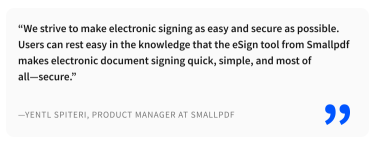
Wir streben danach, das elektronische Unterschreiben so einfach und sicher wie möglich zu machen. Nutzer können sich darauf verlassen, dass das eSign-Tool von Smallpdf das elektronische Unterschreiben von Dokumenten schnell, einfach und vor allem sicher macht. – Yentl Spiteri, Smallpdf Produktmanager
Was kann ich mit dem eSign Tool machen?
Das eSign-Team hat die neueste Version des eSign-Tools so gestaltet, dass es neben den Grundlagen des elektronischen Unterschreibens zusätzliche Funktionen bietet, die ein schnelles und einfaches Unterschreiben ermöglichen. Dabei war eine bessere Nutzererfahrung stets im Fokus.
Wie kann ich meine elektronische Unterschrift und Initialen erstellen?
Mit dem eSign Tool haben Nutzer die Freiheit, ihre eigene Unterschrift zu erstellen, indem sie sie entweder mit der Maus oder dem Trackpad zeichnen, die Unterschrift als Bild hochladen oder die Kamera ihres Geräts aktivieren, um ein Foto ihrer Unterschrift auf einem Stück Papier zu machen. Nutzer können auf diese Weise auch ihre persönlichen Initialen erstellen.
Ist es möglich, zu unterschreiben und Text zu einem Dokument hinzuzufügen?
Das eSign-Tool gibt Nutzern die Flexibilität, ihre Unterschrift oder Initialen überall auf dem Dokument zu platzieren, mit der Option, die Größe des platzierten Elements zu anzupassen und sogar die Farbe zu ändern, wobei man die Wahl zwischen dem standardmäßigen Rechtsblau, Rot oder Schwarz hat.
Eine weitere Zeitersparnis ist die Funktion „Text hinzufügen“, die es ermöglicht, Text an beliebiger Stelle im Dokument hinzuzufügen. Das ist besonders nützlich, um das Datum, den Ort und zusätzliche Notizen beim Unterschreiben von PDFs anzugeben. Diese Funktion kommt mit fünf Größenoptionen und einer breiteren Farbpalette, sodass Nutzer die Farbe ihres hinzugefügten Textes in Weiß, Hellblau, Rot, Grün oder Gelb ändern können.
Unterschriften von anderen anfordern - und ihnen zeigen, wo sie unterschreiben sollen
Musstest du schon einmal jemandem in einer E-Mail erklären, wo er ein Dokument unterschreiben oder seine Initialen vermerken soll? Wenn du dich schon mal damit abplagen musstest, dann weißt du, dass es immer besser ist, jemandem zu zeigen, wo er ein Dokument unterschreiben soll, als es ihm zu sagen.
Mit dem eSign Tool von Smallpdf können Benutzer Unterschriften von bis zu 100 Personen anfordern und ihnen genau zeigen, wo sie das Dokument unterschreiben und/oder mit ihren Initialen versehen müssen. Diese Funktion nimmt deinen Unterzeichnern das Rätselraten ab, spart ihnen Zeit und reduziert die Fehlerquote und Frustration auf allen Seiten.
Wie kann ich ein unterschriebenes PDF mit Smallpdf teilen?
Smallpdf hat das Teilen von unterschriebenen Dokumenten zu einem Kinderspiel gemacht, indem es den Nutzern alle gängigen Möglichkeiten bietet, elektronische Dokumente zu teilen. Sobald ein Dokument unterschrieben und versandbereit ist, können Nutzer es mit einem Empfänger (oder sogar sich selbst) per E-Mail, Link oder WhatsApp teilen. Nutzer können ihre Dokumente auch auf ihr Gerät, ihr Dropbox-Konto oder auf Google Drive exportieren.
Wie man ein PDF elektronisch unterschreibt
- Wähle zuerst einmal unser Tool „PDF elektronisch unterschreiben“ (eSign) aus.
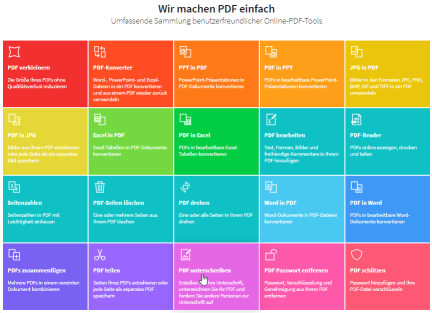
- Lade das zu unterschreibende Dokument hoch.
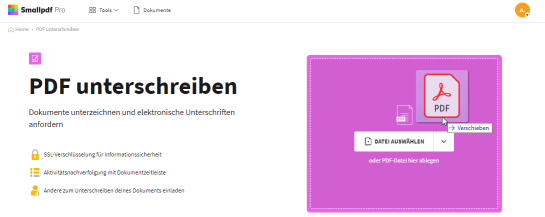
- Klicke auf „Unterschrift erstellen“.
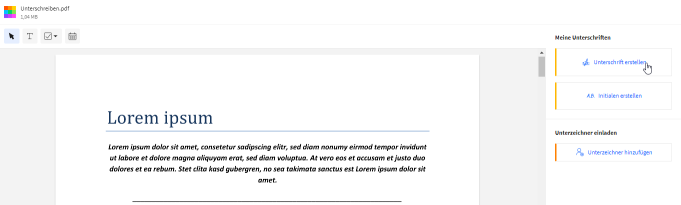
- Zeichne deine Unterschrift mit der Maus oder dem Trackpad.
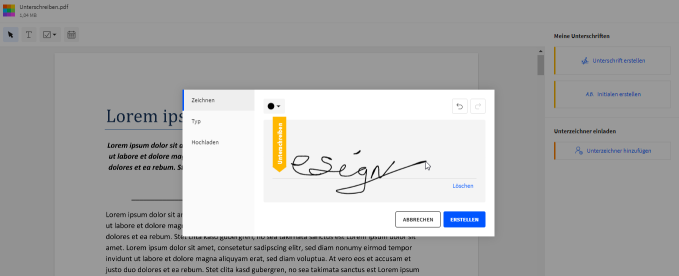
- Du kannst deine Unterschrift auch tippen oder einen Scan hochladen.
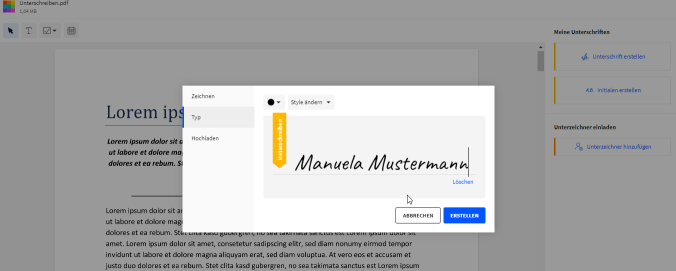
- Zieh deine Unterschrift an die gewünschte Stelle.
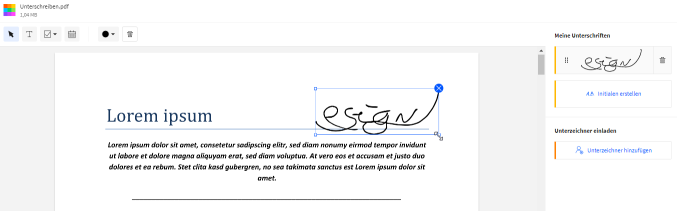
- Füge nach Belieben Text hinzu und klicke dann auf „Fertigstellen & Unterschreiben“.
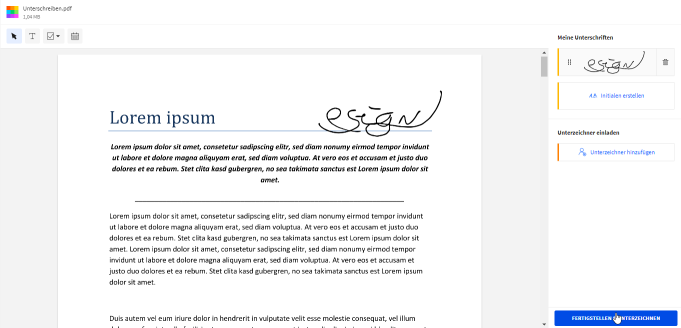
- Du bist fertig! Du kannst deine unterschriebene Datei jetzt teilen oder herunterladen.

Was ist der Unterschied zwischen einer elektronischen Unterschrift und einer digitalen Signatur?
Eine digitale Signatur bietet eine zusätzliche Sicherheitsebene und stellt die Authentizität eines unterschriebenen elektronischen Dokuments sicher. Eine elektronische oder e-Unterschrift hingegen wird einfach vom Unterzeichner auf das Dokument gesetzt und ist das Äquivalent zu einer „nassen“ Unterschrift auf einem Papierdokument. Während digitale Signaturen beglaubigt werden können, sind sowohl digitale als auch elektronische Signaturen in den meisten Teilen der Welt gleichermaßen verbindlich. Achte darauf, dass du die lokalen Gesetze für Dokumente überprüfst, um deren Einhaltung sicherzustellen.
Dokumentensicherheit
Jede elektronische Unterschrift, die mit Smallpdfs eSign Tool erstellt und auf ein Dokument angewendet wird, trägt zur Sicherheit ein Zeitstempelsiegel. Das Team untersucht weitere verbesserte Sicherheitsmaßnahmen, die sich auf bestimmte Dokumente und Anwendungsfälle beziehen, also behalte diesen Raum für weitere spannende Entwicklungen im Bereich eUnterschriften im Auge.
Smallpdf ist sowohl ISO/IEC 27001 als auch DSGVO-konform.
Wenn du bereit bist, die Art und Weise, wie du Dokumente unterschreibst und teilst, zu ändern, ist das eSign Tool von Smallpdf wie für dich gemacht. Klicke hier, um das aktualisierte eSign-Tool noch heute auszuprobieren.
Übersetzt und ins Deutsche adaptiert von Anna